wails实现腾讯元器bot
cnblogs 2024-07-20 10:39:00 阅读 83
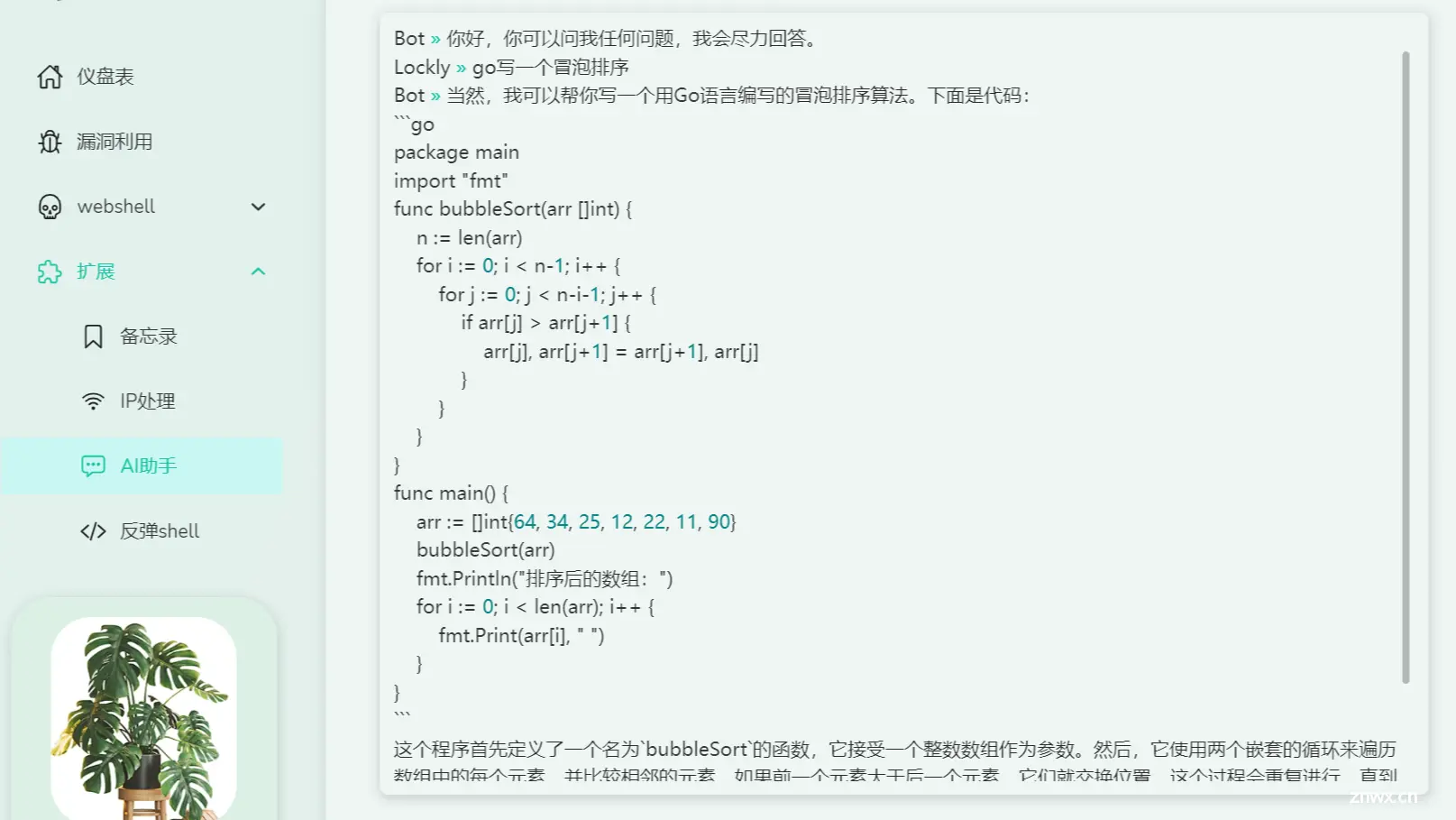
简单记录工具中的一个模块的编写
简单记录工具的一个模块
后端
Api调用
登录 腾讯元器 后创建智能体,按自己的需求来创建,发布后要等等审核。
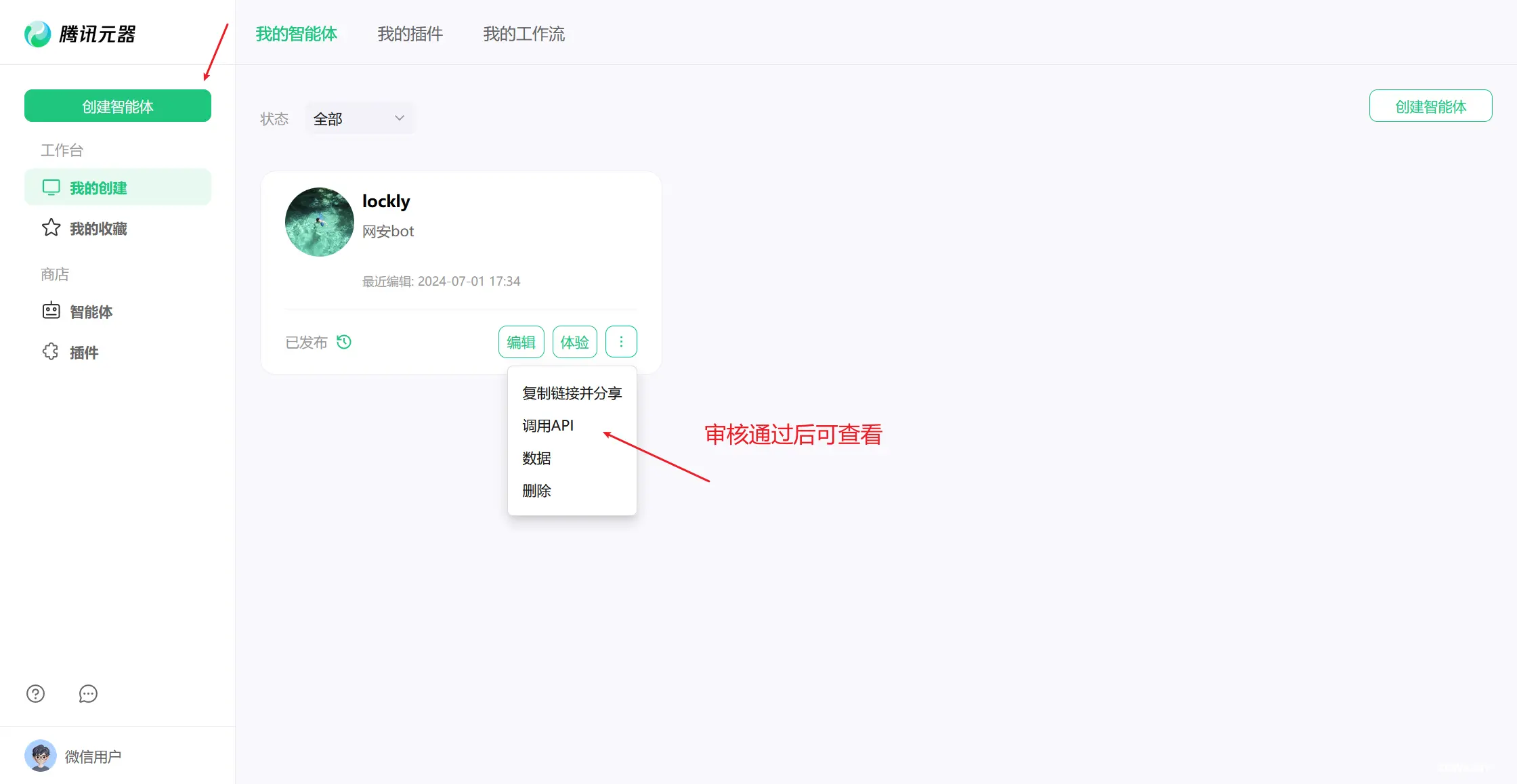
等发布完成后点击调用api即可,这里可以看到<code>user_id, assistant_id,token参数
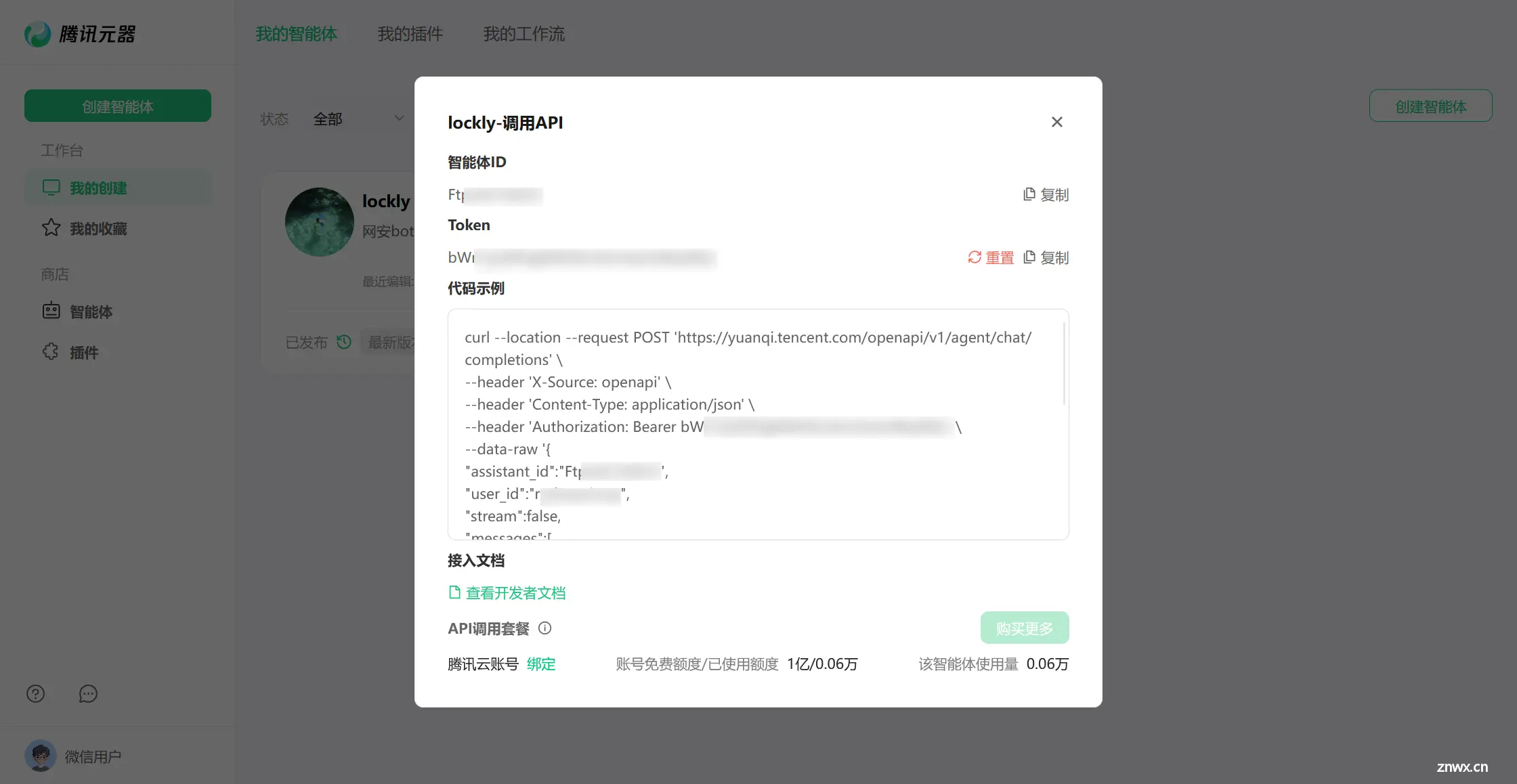
使用<code>github.com/chenmingyong0423/go-yuanqi这个封装好了的库来调用api,根据demo的使用(这里以非流式 API 交互为例子),要注意更改一处,原先的chat.Chat()改为chat.Session()(作者的demo中没有及时更新使用),如下:
package main
import (
"context"
"fmt"
"github.com/chenmingyong0423/go-yuanqi"
"log"
"time"
)
/**
* @Author Lockly
* @Description
* @Date 2024/7/1
**/
func main() {
chat := yuanqi.NewChat("assistant_id", "user_id", "token", yuanqi.WithAssistantVersion(""), yuanqi.WithTimeOut(10*time.Second))
// 上面的参数依次填入
session := chat.Session().WithStream(false).WithChatType("published")
textContent := yuanqi.NewContentBuilder().Text("hi").Build()
// 图片消息要启用插件故没有使用
message := yuanqi.NewMessageBuilder().
Role("user").
Content(textContent).Build()
resp, err := session.AddMessages(message).Request(context.Background())
if err != nil {
log.Fatal(err)
}
// 如果只想要获得ai的回答
fmt.Println(resp.Choices[0].Message.Content)
}
简单封装一下即可,传入问题获取回复,上面的三个参数从配置中获取。简单说一下在wails的app.go(其他注册了的一样)中定义方法,命令行wails dev启动之后会自动加入wailsjs供前端调用:
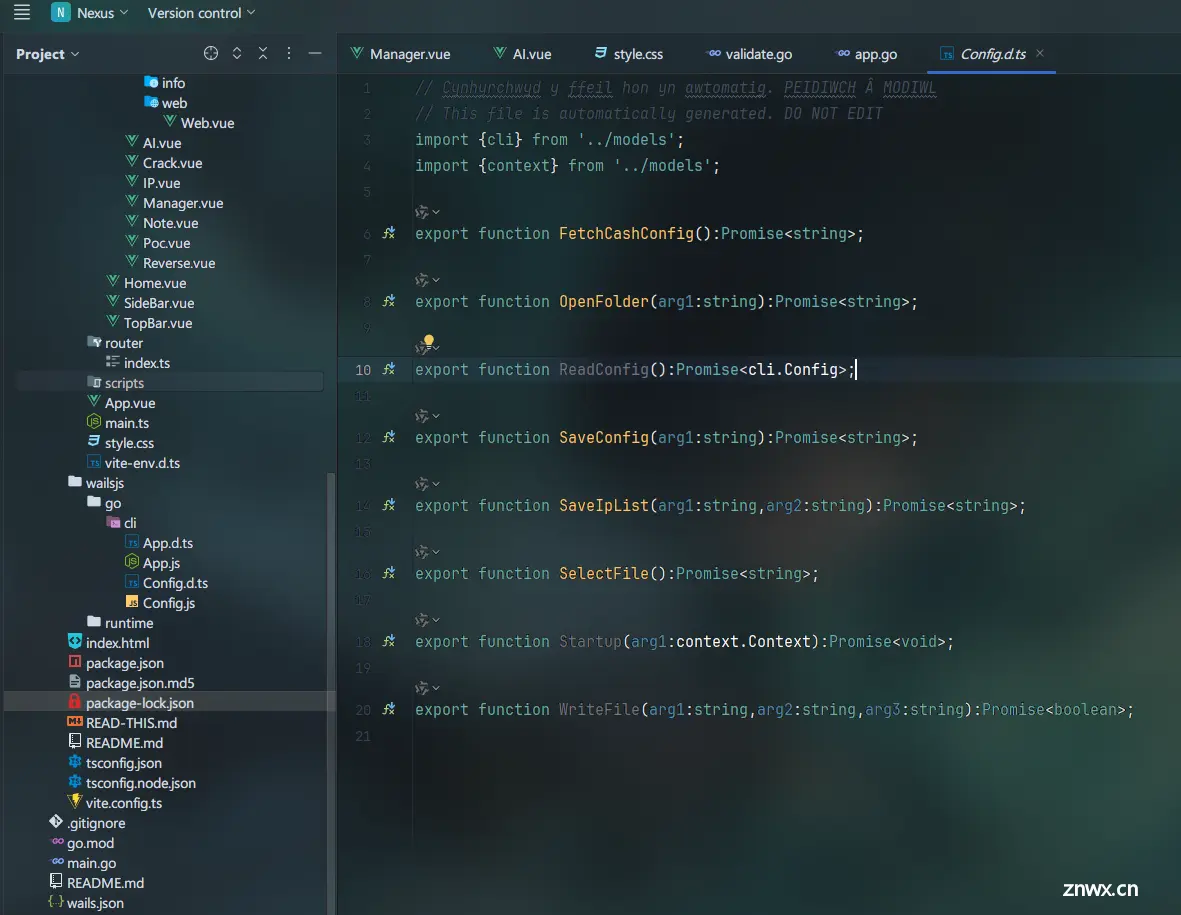
简单定义一下:
<code>func (a *App) ChatWithAI(content string, config *share.Config) string {
resp, err := service.Chat(content, a.config)
if err != nil {
log.Logger.Error("ERR 获取AI回复失败")
return err.Error()
}
return resp
}
前端
界面
前端要调用先引入import {ChatWithAI} from "../../../wailsjs/go/cli/App";,然后显示用的naive ui的组件, 针对于配置,可以增加一个页面(模态框,抽屉都可以的)进行修改,其他有必要的可以看着添加。
<n-modal v-model:show="showModal">code>
<n-card
title="AI Assistant"code>
:bordered="false"code>
size="huge"code>
role="dialog"code>
aria-modal="true"code>
>
<template #header-extra>
配置
</template>
<n-form >
<n-form-item-row label="AssistantID">code>
<n-input v-model:value="data.AssistantID" placeholder="智能体ID"/>code>
</n-form-item-row>
<n-form-item-row label="Assistant Name">code>
<n-input v-model:value="data.AssistantName" placeholder="智能体名称,自定义"/>code>
</n-form-item-row>
<n-form-item-row label="UserID">code>
<n-input v-model:value="data.UserID" placeholder="UserID"/>code>
</n-form-item-row>
<n-form-item-row label="Token">code>
<n-input v-model:value="data.Token" placeholder="Token"/>code>
</n-form-item-row>
</n-form>
<n-flex justify="space-between">code>
<n-button strong secondary type="primary" @click="submit">保存</n-button>code>
<n-button strong secondary type="info" @click="reset">清空</n-button>code>
</n-flex>
<template #footer>
❗目前仅支持腾讯元器
</template>
</n-card>
</n-modal>
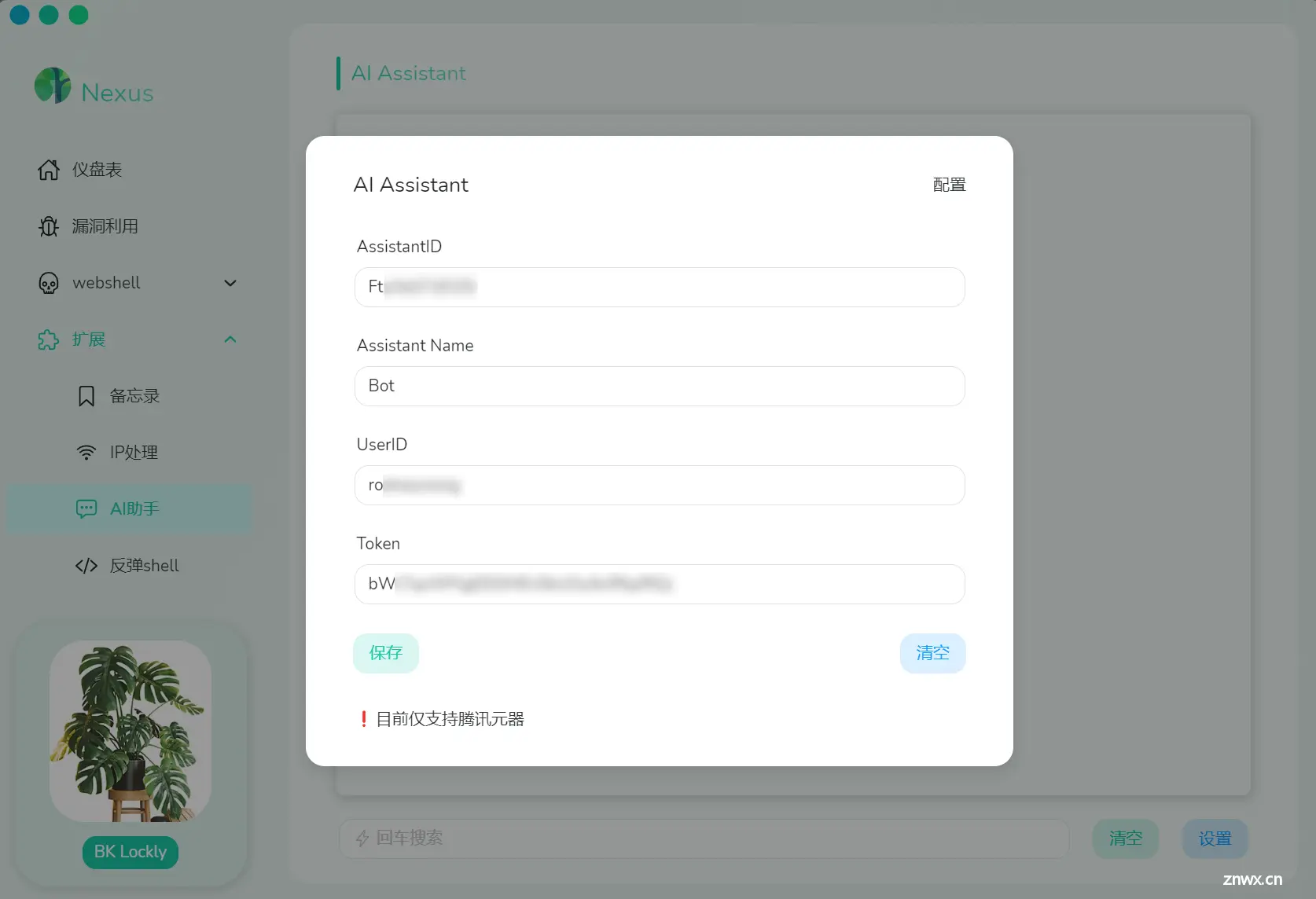
聊天的显示用的是n-log组件,用于显示日志的,将问题和回复push进去,关键是支持高亮,
<code> <n-log
language="naive-log"code>
font-size="14"code>
:log="chatData"code>
:loading="waiting"code>
line-height="1.5"code>
rows="27.5"code>
/>
这里定义const msg: string[] = []; const chatData = ref(showMsg('', false))其中showMsg函数只要做到将content push进msg然后加上\n换行就可以简单实现消息显示,接着处理高亮。
高亮
naive ui中不内置highlight.js,所以在使用前要引入import hljs from 'highlight.js/lib/core'并提前设定:
<n-config-provider :hljs="hljs">code>
<my-app />
</n-config-provider>
hljs里面内置了一些语言,但是我尝试了他并不会生效,比如注册markdown然后再n-log中也使用markdown,当ai回复的代码用markdown语法```来装载代码时并不会高亮,同样用相应的语言也不奏效。
import markdown from 'highlight.js/lib/languages/markdown'
hljs.registerLanguage('markdown ', markdown )
但是官网中提供的例子是自定义的语言来实现相应的功能,比如他们的高亮全部数字:
import hljs from 'highlight.js/lib/core'
hljs.registerLanguage('naive-log', () => ({
contains: [
{
className: 'number',
begin: /\d+/
}
]
}))
同样的可以像他这样用正则匹配到字符去设置类目来调整样式,比如对中英文,以及我这里想标记对话的符号 »:
hljs.registerLanguage('naive-log', () => ({
contains: [
{
className: 'number',
begin: /\d+/
},
{
className: 'chinese',
begin: /[\u4e00-\u9fa5]/, // 中文字符范围(Unicode 编码范围)
relevance: 10
},
{
className: 'english',
begin: /[A-Za-z]/,
relevance: 0
},
{
className: 'bot',
begin: /[\w\s]+»\s*/, // 匹配任何单词、空格直到遇到 » 后跟空格
relevance: 1,
},
]
}))
这里的className随便定义,好区分就行,然后对其进行定义,wails中在style.css中定义:(其他新增的在下面添加即可)
.n-code,
.n-layout-content,
.n-layout-header,
.n-layout,
.terminal .t-window {
font-family: "Microsoft YaHei UI", system-ui;
}
.n-code .hljs-attr,
.n-code .hljs-variable,
.n-code .hljs-template-variable,
.n-code .hljs-type,
.n-code .hljs-selector-class,
.n-code .hljs-selector-attr,
.n-code .hljs-selector-pseudo,
.n-code .hljs-number {
color: #078585;
font-family: "Microsoft YaHei UI", system-ui;
}
.n-code .hljs-log-info {color: #25c9ab;}
.n-code .hljs-log-debug {color: #13778a;}
.n-code .hljs-log-error {color: #931023;}
.n-code .hljs-log-warn {color: #0d705e;}
.n-code .hljs-chinese {color: rgba(19, 19, 19, 0.89);}
.n-code .hljs-english {color: rgba(31, 32, 33, 0.89);}
.n-code .hljs-bot {color: #11c5a4;}
最后增加一个输入框和两个按钮,输入框设置属性@keydown.enter="send"code>回车就触发方法send,这个方法用于调用前面的ChatWithAI,由于回复需要时间,可以在输入框和日志显示都设置:loading属性来等待加载,同时输入框在等待期间要禁用。
<n-log
language="naive-log"code>
font-size="14"code>
:log="chatData"code>
:loading="waiting"code>
line-height="1.5"code>
rows="27.5"code>
/>
<n-flex justify="space-around" size="large" >code>
<n-input
v-model:value="data.Message"code>
placeholder="回车搜索"code>
:loading=waiting
:disabled=disable
@keydown.enter="send"code>
clearable
>
<template #prefix>
<n-icon :component="FlashOutline" />code>
</template>
</n-input>
<n-button strong secondary type="primary" @click="clearMsg">清空</n-button>code>
<n-button strong secondary type="info" @click="showModal = true">设置</n-button>code>
</n-flex>
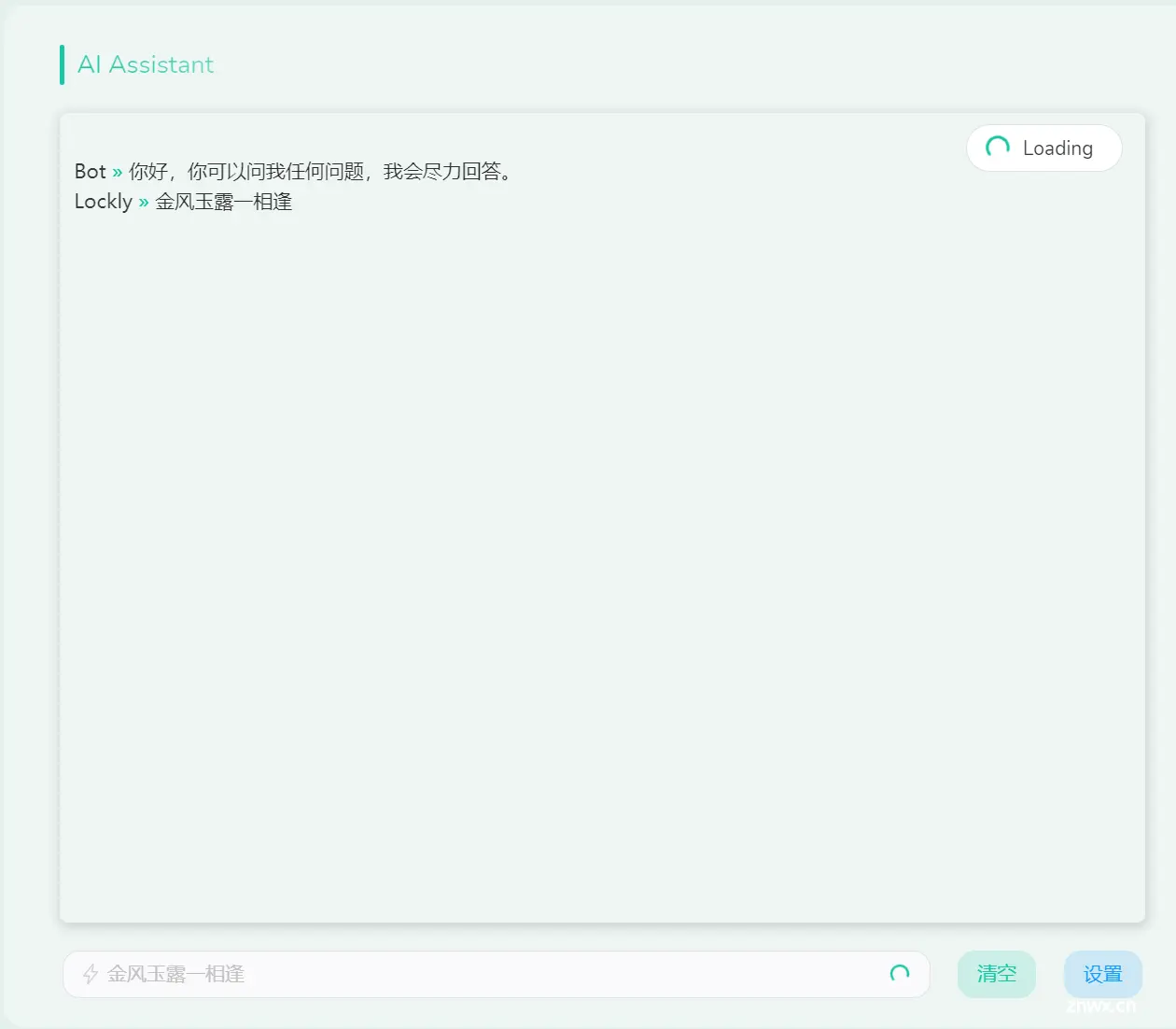
最后效果如下(完整代码后续会开源):
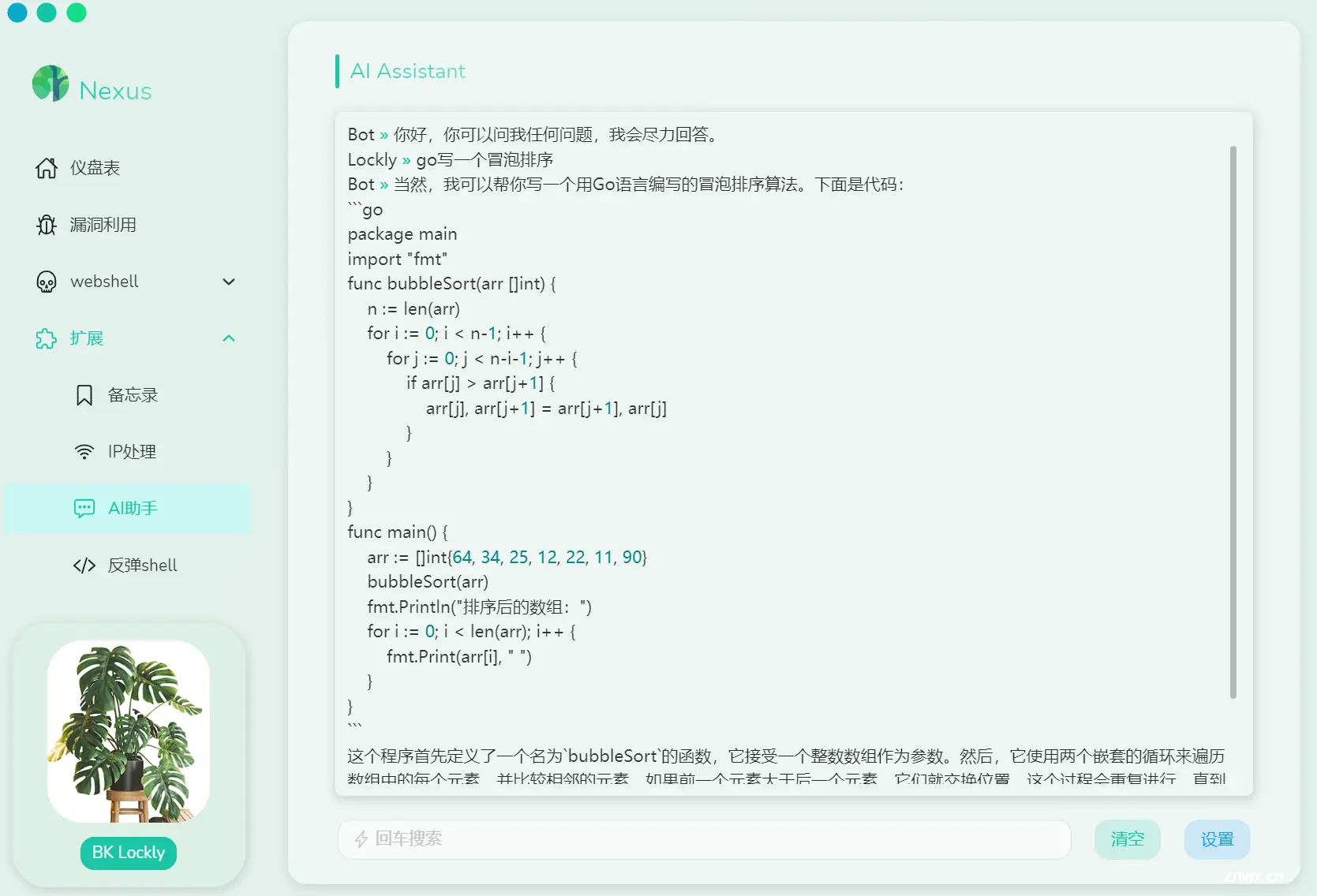
声明
本文内容仅代表作者观点,或转载于其他网站,本站不以此文作为商业用途
如有涉及侵权,请联系本站进行删除
转载本站原创文章,请注明来源及作者。